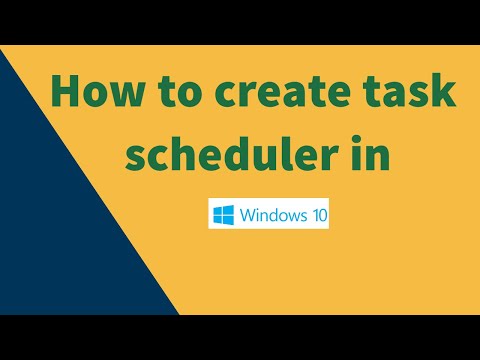
विषय
- Windows XP और पहले के संस्करण
- चरण 1
- चरण 2
- चरण 3
- विंडोज विस्टा और विंडोज 7 (टास्क शेड्यूलर का उपयोग करके)
- चरण 1
- चरण 2
- चरण 3
- चरण 4
- विंडोज विस्टा और विंडोज 7 (एक ही कार्य, कमांड लाइन इंटरफ़ेस का उपयोग करके)
- चरण 1
- चरण 2
- चरण 3
- विंडोज विस्टा और विंडोज 7 (कमांड लाइन इंटरफेस का उपयोग करके सभी कार्य)
- चरण 1
- चरण 2
- चरण 3

टास्क शेड्यूलर विंडोज घटक है जो उपयोगकर्ताओं को इस ऑपरेटिंग सिस्टम का उपयोग करने वाले कंप्यूटर पर नियमित कार्यों जैसे नियमित बैकअप को कॉन्फ़िगर करने की अनुमति देता है। जबकि सरल कार्यों को आसानी से खंगाला जा सकता है, जिन उपयोगकर्ताओं ने कई जटिल कार्यों को परिभाषित किया है वे सावधानी बरतेंगे यदि वे सावधानी के रूप में अपने कार्यों का बैकअप लेते हैं। उन्हें बनाने की प्रक्रिया संस्करणों के आधार पर भिन्न होती है। टास्क शेड्यूलर का संस्करण 2.0 (विंडोज विस्टा और विंडोज 7 के लिए) ऐसा करने के कई अलग-अलग तरीके प्रदान करता है।
Windows XP और पहले के संस्करण
चरण 1
उस कार्य को चुनने के लिए क्लिक करें जिसका आप बैकअप लेना चाहते हैं। एक साथ कई कार्यों का चयन करने के लिए, Ctrl कुंजी दबाए रखें और प्रत्येक अतिरिक्त कार्य का चयन करने के लिए क्लिक करें।
चरण 2
"फ़ाइल" मेनू में, "संपादित करें" पर क्लिक करें और फिर "फ़ोल्डर में कॉपी करें"।
चरण 3
"कॉपी आइटम" विंडो में, गंतव्य फ़ोल्डर तक पहुंचें और "कॉपी" पर क्लिक करें।
विंडोज विस्टा और विंडोज 7 (टास्क शेड्यूलर का उपयोग करके)
चरण 1
विंडो के बाएँ फलक में, उस कार्य फ़ोल्डर पर क्लिक करें जहाँ आप जिस कार्य को निर्धारित करना चाहते हैं वह स्थित है।
चरण 2
विंडो के केंद्र फलक में, इसे चुनने के लिए कार्य पर क्लिक करें।
चरण 3
विंडो के दाएँ फलक में, "निर्यात करें" पर क्लिक करें।
चरण 4
"सहेजें के रूप में" विंडो में, गंतव्य फ़ोल्डर तक पहुंचें और "सहेजें" पर क्लिक करें।
विंडोज विस्टा और विंडोज 7 (एक ही कार्य, कमांड लाइन इंटरफ़ेस का उपयोग करके)
चरण 1
"प्रारंभ", "सभी कार्यक्रम", "सहायक उपकरण" और "कमांड प्रॉम्प्ट" पर क्लिक करें।
चरण 2
"Schtasks / Query / XML / TN टाइप करें
एंटर दबाए"। चयनित कार्य के XML को "TaskName.xml" नामक एक नई फ़ाइल में कॉपी किया जाएगा। यदि फ़ाइल पहले से मौजूद है, तो उसे बदल दिया जाएगा। "प्रारंभ", "सभी कार्यक्रम", "सहायक उपकरण" और "कमांड प्रॉम्प्ट" पर क्लिक करें। उद्धरण के बिना "schtasks / Query / XML> AllTasks.xml" टाइप करें। एंटर दबाए"। सभी कार्यों के लिए XML को "All Tasks.xml" नामक एक नई फ़ाइल में कॉपी किया जाएगा।चरण 3
विंडोज विस्टा और विंडोज 7 (कमांड लाइन इंटरफेस का उपयोग करके सभी कार्य)
चरण 1
चरण 2
चरण 3